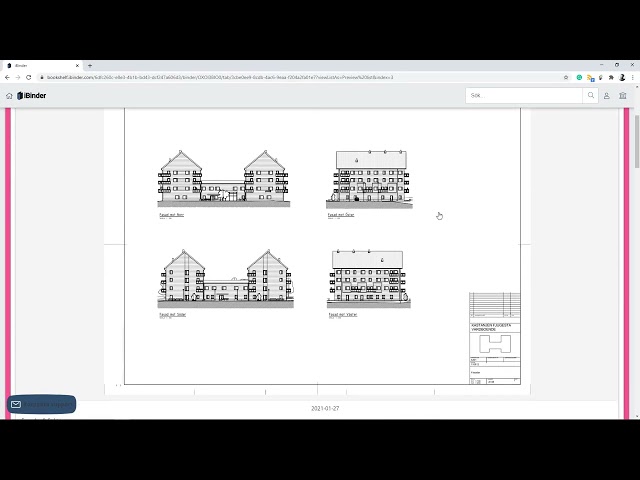Visningslägen och viewer
Här kan man läsa om de möjligheter som finns i iBinder när det gäller visning av dokument.
Visningslägen och sortering av dokument
Här går vi igenom de olika möjligheterna som finns för att visa och sortera dokument i iBinder.
Öppna dokument i den inbyggda viewern
Läs om hur man kan öppna dokument direkt i iBinders inbyggda viewer och göra mätningar och annoteringar.
Visningslägen och sortering av dokument
Instruktionsvideo:
Instruktion:
Man kan välja fyra olika visningslägen i iBinder. Standardläget är Listvyn. Man kan även ändra sorteringen av filerna.
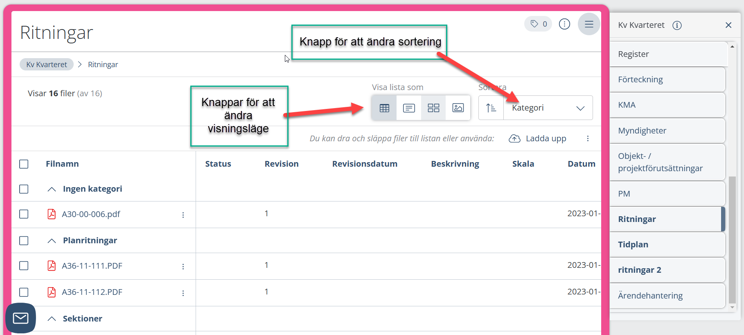
Kortvyn visar varje fil som ett eget kort
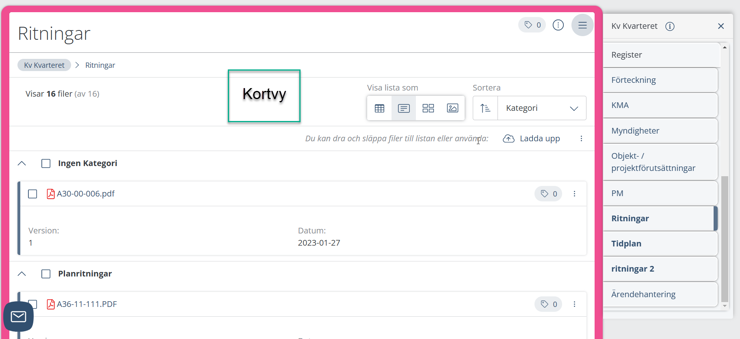
Gallerivyn visar varje fil som en miniatyr. Notera att du fortfarande kan ändra sorteringen i varje visningsläge.
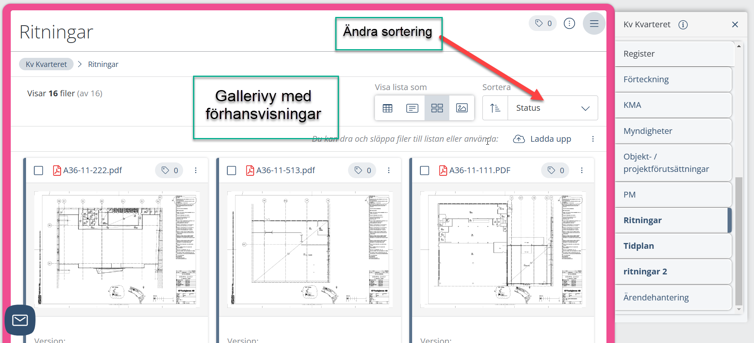
Gallerivyn med större förhandsvisningar visar varje fil som en större miniatyr, detta läge skall inte förväxlas med iBinders ritningsviewer.
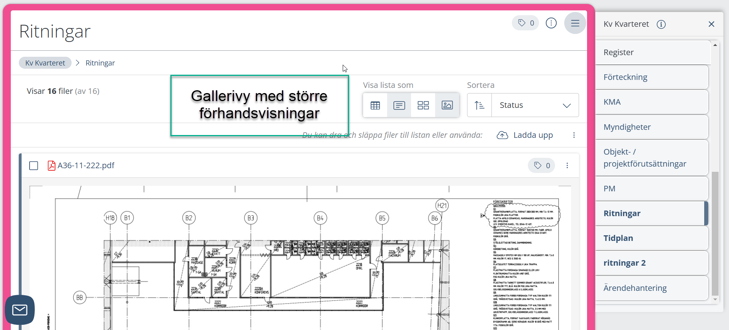
Öppna dokument i den inbyggda viewern
Instruktionsvideo:
Instruktion:
För att öppna dokumentet i viewern, klicka först på filnamnet. IBinders viewer stödjer en rad olika filformat. T.ex. PDF, DOC, XLS och DWG.

Uppe till vänster finns verktyg för att panorera och zooma.
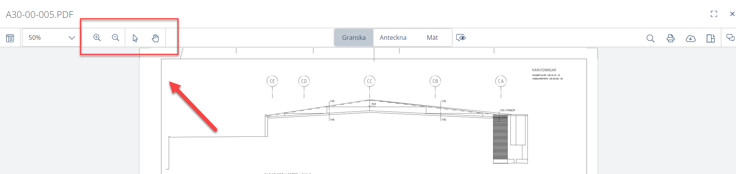
Klicka på "Mät" för att ta fram de inbyggda mätverktygen.
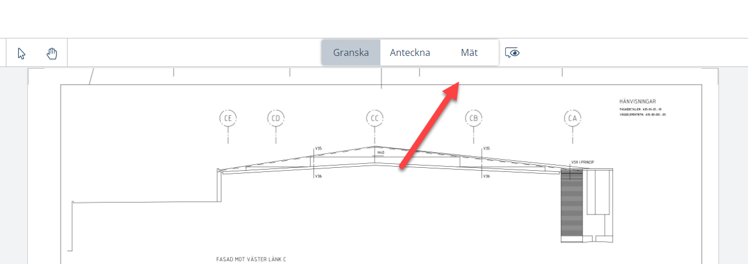
Uppe till höger finns nu möjlighet att mäta avstånd, area m.m.
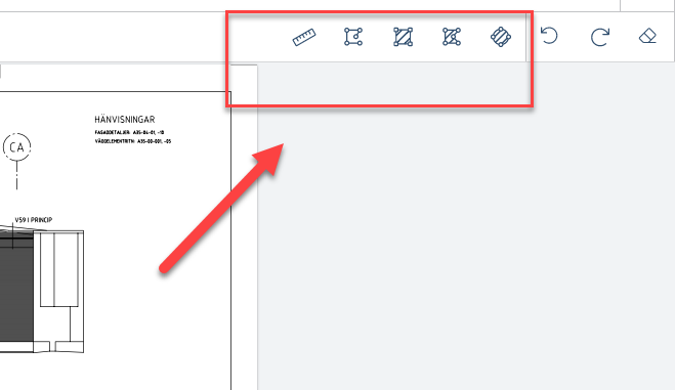
För att mäta ett avstånd, klicka på linjalen. Klicka sedan och dra en linje med musen och släpp.
Ute till höger kan man sedan se sträckan och där kan man även kalibrera mätverktyget under "Scale".
Vi rekommenderar att man anger korrekt skala på metadatan när man laddar upp en ritning, då kommer skalan visas korrekt utan kalibrering.
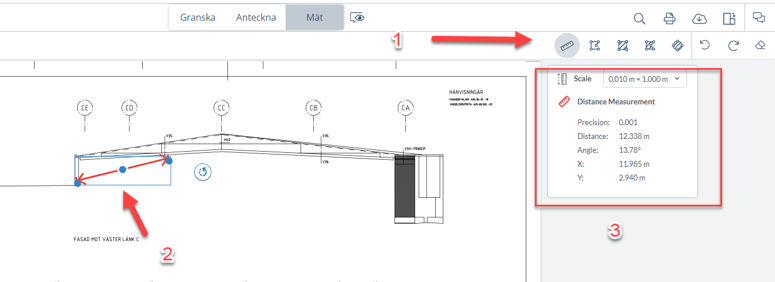
För att mäta en area, klicka på "Area" uppe till höger och rita en rektangel för att mäta arean.
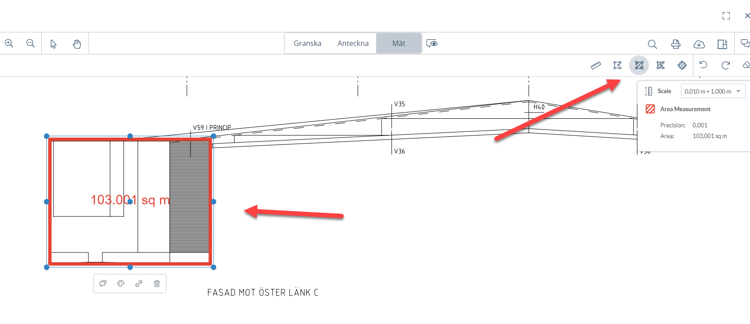
Klicka på radergummit uppe till höger för att ta bort mätningar och annoteringar. Klicka sedan på mätningen som ska tas bort.
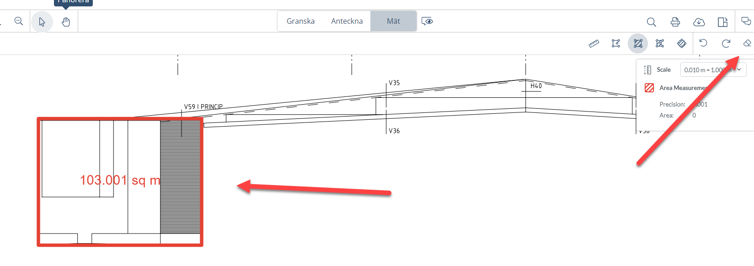
Klicka på "Anteckna" för att komma åt annoteringsverktygen.
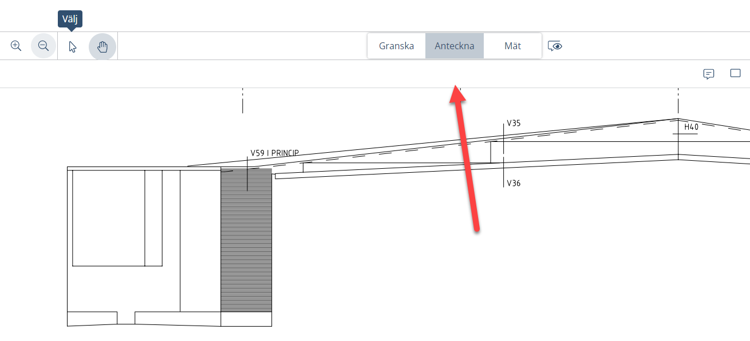
Det går att rita olika former, rita med frihand eller lägga in text och kommentarer.
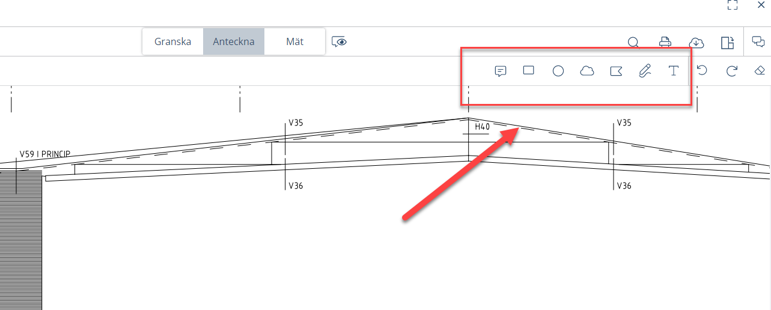
Om man vill göra en kommentar och uppmärksamma någon annan projektdeltagare på detta, klicka på kommentarsikonen uppe till höger och klicka därefter på markeringen. Ute till höger kan man sedan skriva kommentarer. För att uppmärksamma en annan deltagare, skriv @namn och välj sedan vem som ska uppmärksammas. De personerna kommer då att få en mailnotifiering om detta.
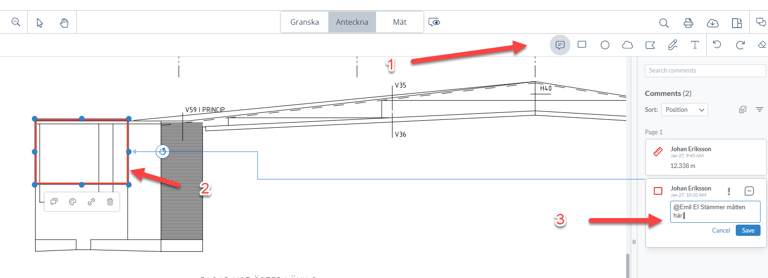
Mätningar och annoteringar kan tändas och släckas med ögat uppe till höger.

Dokument som innehåller annoteringar, har en liten symbol bredvid sig.
Anteckningar/kommentarer sparas i den specifika versionen av dokumentet som ett tänd- och släckbart lager. Mätningar är temporära och försvinner när man stänger ner viewern.